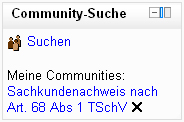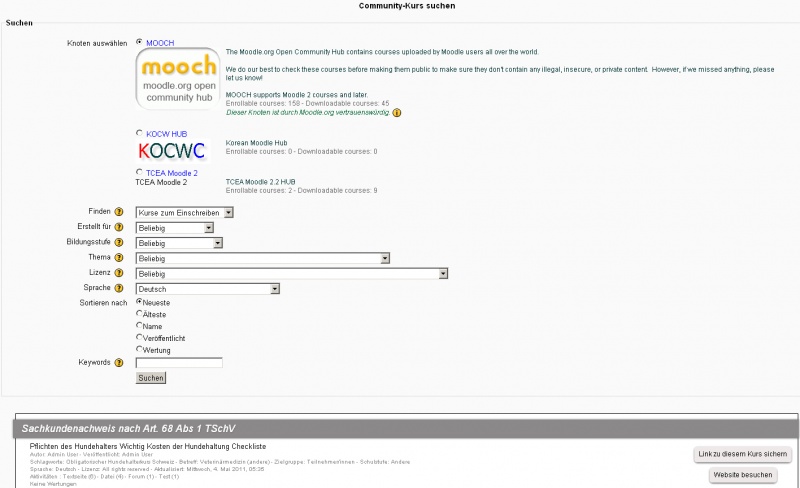Community-Suche
Aus MoodleDocs
- Blöcke verwalten
- Blockeinstellungen
- Administratorlesezeichen
- Aktivitäten
- Aktivitätsergebnisse
- Aktuelle Termine
- Bearbeitungsstand
- Blogmenü
- Blog-Tags
- Community-Suche
- Eigenes Profil
- Einstellungen
- Favorisierte Kurse
- Feedback
- Flickr
- Globale Suche
- Glossareintrag
- Hauptmenü
- Kalender
- Kommentare
- Kursabschnitte
- Kursbeschreibung
- Kursliste
- Kurs abschließen
- Kursübersicht
- Lernpläne
- Letzte Badges
- Login
- Meine Dateien
- Mentoren
- Navigation
- Netzwerk-Server
- Neue Aktivitäten
- Neue Ankündigungen
- Neue Blogeinträge
- Personen online
- RSS Feeds
- Soziale Aktivitäten
- Suche in Foren
- Tags-Block
- Textblock
- Youtube-Block
- Zeitleiste
- Zuletzt besuchte Kurse
- Zuletzt genutzte Objekte
- Block FAQ
Der Block Community-Suche ermöglicht es, nach Moodle-Kursen in anderen Moodle-Installationen zu suchen, die in einem Community Hub registriert sind. Außerdem wird eine Liste der Kurse aus dem Community Hub angezeigt, in denen Sie eingeschrieben sind.
Block hinzufügen
- Schalten Sie die Moodle-Seite, auf der Sie den Block hinzufügen möchten, in den Bearbeitungsmodus.
- Wählen Sie aus dem Auswahl-Menü Block hinzufügen den Block Community-Suche aus.
Kurse suchen
- Klicken Sie auf den Link Suchen im Block Community-Suche.
- Wählen Sie einen Community Hub, in dem Sie suchen möchten, z.B. Mooch - der Community Hub von moodle.org.
- Im Auswahlmenü Finden wählen Sie Kurse zum Einschreiben oder Kurse zum Herunterladen.
- Klicken Sie auf den Button Suchen.
- In der Liste der gefundenen Kurse: Wenn Sie sich für einen Kurs interessieren, können Sie wählen Website besuchen, um den Kurs anzusehen oder Link zu diesem Kurs sichern, um einen Link zu diesem Kurs im Block anzuzeigen.
Rechte
- moodle/community:add - erlaubt es Nutzer/innen, den Block Community-Suche zu verwenden, um nach Kursen in einem Hub zu suchen
- moodle/community:download - erlaubt es Nutzer/innen, den Block Community-Suche zu verwenden, um Kurse aus einem Hub herunterzuladen